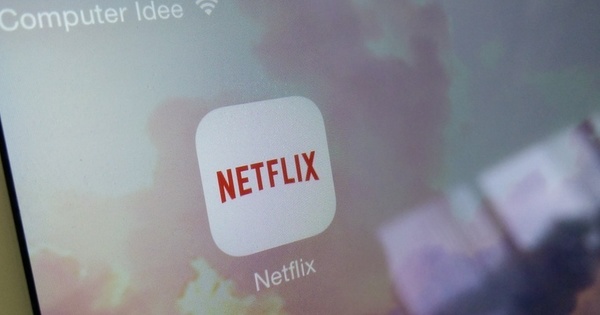మీరు సాధారణంగా రాస్ప్బెర్రీ పైని (మైక్రో) SD కార్డ్ నుండి ప్రారంభిస్తారు. కానీ కొన్నిసార్లు ఇది చాలా సౌకర్యవంతంగా ఉండదు. ఇటీవల, మినీకంప్యూటర్ల కుటుంబం యొక్క డెవలపర్లు రెండు కొత్త బూట్ మోడ్లను జోడించారు: USB మరియు నెట్వర్క్. USB మోడ్తో, మీరు USB స్టిక్ లేదా USB ద్వారా కనెక్ట్ చేసే హార్డ్ డ్రైవ్లోని ఆపరేటింగ్ సిస్టమ్ నుండి Raspberry Piని ప్రారంభించండి.
నెట్వర్క్ మోడ్తో, మీకు స్థానిక నిల్వ పరికరం కూడా అవసరం లేదు: రాస్ప్బెర్రీ పై దాని ఆపరేటింగ్ సిస్టమ్ను మరొక కంప్యూటర్ నుండి నెట్వర్క్ ద్వారా డౌన్లోడ్ చేస్తుంది. ఈ విధంగా మీరు సెంట్రల్ కంప్యూటర్లో ఆపరేటింగ్ సిస్టమ్ ద్వారా బహుళ రాస్ప్బెర్రీ పిస్లను సులభంగా బూట్ చేయవచ్చు. మీరు ఆ సెంట్రల్ ఆపరేటింగ్ సిస్టమ్ను అప్డేట్ చేస్తే, మీ అన్ని రాస్ప్బెర్రీ పిస్ ఆటోమేటిక్గా తాజా వెర్షన్ను రన్ చేస్తుంది.
01 ప్రయోగాత్మక బూట్ మోడ్లు
కొత్త బూట్ మోడ్లు రాస్ప్బెర్రీ పై 3 కోసం ప్రయోగాత్మకంగా మరియు అభివృద్ధి చేయబడ్డాయి. దీనికి అవసరమైన బూట్ కోడ్ BCM2837లో ఉంది: రాస్ప్బెర్రీ పై 3 యొక్క ప్రాసెసర్. మీకు రాస్ప్బెర్రీ పై 1, 2 లేదా జీరో ఉంటే, మీరు కూడా చేయవచ్చు కొత్త బూట్ మోడ్లను ఉపయోగించండి, కానీ రౌండ్అబౌట్ మార్గంలో: fat32తో sd కార్డ్ని ఫార్మాట్ చేయండి, bootcode.bin ఫైల్ను కార్డ్కి కాపీ చేసి, ఈ కార్డ్ నుండి మీ Piని బూట్ చేయండి. SD కార్డ్ లేకుండా అది పూర్తి కాకపోవచ్చు, కానీ మీరు USB లేదా నెట్వర్క్ నుండి మీ పైని బూట్ చేయవచ్చు.
02 USBతో సాధ్యమయ్యే సమస్యలు
USB నుండి బూట్ చేయడం ఎల్లప్పుడూ పని చేయదు. ఉదాహరణకు, కొన్ని USB స్టిక్లు చాలా నెమ్మదిగా ఆన్ అవుతాయి. బాహ్య హార్డ్ డ్రైవ్లు కూడా ఎల్లప్పుడూ రెండు సెకన్లలోపు ప్రతిస్పందించవు, బూట్ కోడ్ డిఫాల్ట్గా వేచి ఉంటుంది. మీరు ఆ గడువును ఐదు సెకన్లకు పెంచవచ్చు, కానీ కొన్ని డ్రైవ్లు ఇంకా సిద్ధంగా లేవు. ఇతర USB స్టిక్లు కమ్యూనికేషన్ ప్రోటోకాల్కు చాలా నిర్దిష్టమైన అవసరాలను కలిగి ఉంటాయి, వీటిని రాస్ప్బెర్రీ పై 3 బూట్ కోడ్ (32 kB ROMకి పరిమితం) కలిగి ఉండదు. కాబట్టి మీరు కొన్ని డిస్కులను ప్రయత్నించవలసి ఉంటుంది.

03 ఫర్మ్వేర్ అప్గ్రేడ్
మీరు మీ రాస్ప్బెర్రీ పైలో రాస్బియన్ని నడుపుతున్నారని మేము అనుకుంటాము. కాకపోతే, చిత్రాన్ని డౌన్లోడ్ చేసి, Win32DiskImager ప్రోగ్రామ్తో SD కార్డ్లో ఉంచండి మరియు దాని నుండి పైని బూట్ చేయండి. ముందుగా, అన్ని రిపోజిటరీలను దీనితో రిఫ్రెష్ చేయండి sudo apt-get update. మీరు Raspbian Lite (గ్రాఫికల్ ఇంటర్ఫేస్ లేని వెర్షన్)ని నడుపుతున్నట్లయితే, ముందుగా రన్ చేయండి sudo apt-get install rpi నవీకరణ ఎందుకంటే Raspbian యొక్క కనీస సంస్కరణలో rpi-అప్డేట్ ప్యాకేజీ లేదు. ఆపై ' నుండి ఫర్మ్వేర్ను నవీకరించండిsudo BRANCH=తదుపరి rpi-అప్డేట్తో తదుపరి' శాఖ.
04 USB మోడ్ని ప్రారంభించండి
దీనితో బూట్ కాన్ఫిగరేషన్ ఫైల్ను తెరవండి sudo నానో /boot/config.txt మరియు ఆదేశాన్ని జోడించండి program_usb_boot_mode=1 చివరి వరకు. Ctrl+Oతో ఫైల్ను సేవ్ చేయండి మరియు Ctrl+Xతో నానో నుండి నిష్క్రమించండి. దీనితో మీ పైని పునఃప్రారంభించండి sudo రీబూట్, మరియు రీబూట్ తర్వాత, USB మోడ్ ప్రారంభించబడిందని నిర్ధారించుకోండి. మీరు ఆదేశంతో చేయండి vcgencmd otp_dump | grep 17:, ఇది అంతమయ్యే సంఖ్యను అందించాలి 0x3020000a. ఆపై బూట్ కాన్ఫిగరేషన్ ఫైల్ను మళ్లీ తెరిచి, ఆదేశాన్ని తొలగించండి program_usb_boot_mode=1, కాబట్టి మీరు ఈ SD కార్డ్ని చొప్పించిన మరొక Piలో అనుకోకుండా USB బూట్ మోడ్ను ప్రారంభించరు.

05 USB నిల్వను విభజించడం
ఇప్పుడు మీ USB నిల్వ పరికరాన్ని మీ Piకి కనెక్ట్ చేయండి. దీనితో ఈ పరికరాన్ని విభజించండి sudo విడిపోయింది /dev/sda. దీనితో కొత్త విభజన పట్టికను సృష్టించండి mktable msdos మరియు నిర్ధారించండి అవును మీరు డిస్క్లోని మొత్తం డేటాను నాశనం చేయాలనుకుంటున్నారు. అప్పుడు 100 మెగాబైట్ ఫ్యాట్32 విభజనను సృష్టించండి mkpart ప్రాధమిక కొవ్వు32 0% 100M మరియు డిస్క్లోని మిగిలిన భాగాన్ని ఆక్రమించే ext4 విభజన mkpart ప్రైమరీ ext4 100M 100%. ముద్రణతో మార్పులను వీక్షించండి మరియు విడిపోయిన వాటిని మూసివేయండి విడిచిపెట్టు. అప్పుడు బూట్ ఫైల్ సిస్టమ్ను సృష్టించండి sudo mkfs.vfat -n BOOT -F 32 /dev/sda1 మరియు రూట్ ఫైల్ సిస్టమ్ తో sudo mkfs.ext4 /dev/sda2.
06 రాస్పియన్ కాపీ
rsync తో ప్రోగ్రామ్ను ఇన్స్టాల్ చేయండి sudo apt-get install rsync. అప్పుడు దీనితో కొత్త డైరెక్టరీని సృష్టించండి sudo mkdir /mnt/usb మరియు దానితో usb నిల్వ యొక్క ext4 ఫైల్ సిస్టమ్ను మౌంట్ చేయండి sudo మౌంట్ /dev/sda2 /mnt/usb/. అప్పుడు బూట్ డైరెక్టరీని సృష్టించండి sudo mkdir /mnt/usb/boot మరియు దానిపై బూట్ ఫైల్సిస్టమ్ను మౌంట్ చేయండి sudo మౌంట్ /dev/sda1 /mnt/usb/boot/. ఇప్పుడు మీరు రన్ చేస్తున్న Raspbian సిస్టమ్ను SD కార్డ్ నుండి మీ USB నిల్వలోని ఫైల్ సిస్టమ్కు కాపీ చేయండి. మీరు ఆదేశంతో చేయండి sudo rsync -ax --progress / /boot /mnt/usb. కొంత సమయం పట్టవచ్చు కాబట్టి దయచేసి ఓపికపట్టండి.
07 క్రోట్
USB నిల్వ ఇప్పుడు మీరు నడుస్తున్న Raspbian కాపీని కలిగి ఉంది, కానీ ప్రతిదీ ఒకేలా ఉండకూడదు. ఉదాహరణకు, కొత్త సిస్టమ్కు వేర్వేరు ssh కీలు అవసరం. అందువలన, USB నిల్వకు వెళ్లండి cd /mnt/usb మరియు కొన్ని ప్రత్యేక ఫైల్సిస్టమ్లను మౌంట్ చేయండి sudo mount --bind /dev dev, sudo mount --bind /sys sys మరియు sudo mount --bind /proc proc. ఆపై a ఎంటర్ చేయండి క్రోమ్ (రూట్ మార్చండి) తో అవుట్ సుడో క్రోట్.. మీరు ఇప్పుడు అమలు చేసే అన్ని ఆదేశాలు USB స్టోరేజ్లోని సిస్టమ్లో అమలు చేయబడతాయి, ఇకపై SD కార్డ్లోని సిస్టమ్లో ఉండవు.

08 కొత్త ssh కీలు
మీరు ఇప్పుడు chrootలో రూట్ యూజర్. ముందుగా, ఇప్పటికే ఉన్న ssh కీలను తొలగించండి ఎందుకంటే అవి మనం sd కార్డ్ సిస్టమ్ నుండి కాపీ చేసినవి. మీరు దానితో చేయండి rm /etc/ssh/ssh_host*. ఓపెన్ఎస్ఎస్హెచ్ సర్వర్ని మళ్లీ కాన్ఫిగర్ చేయడం ద్వారా కొత్త ssh కీలను రూపొందించండి dpkg-reconfigure openssh-server. అప్పుడు chroot నుండి నిష్క్రమించండి బయటకి దారి. మీరు ఇప్పుడు చేసే అన్ని ఆదేశాలు SD కార్డ్లోని సిస్టమ్లో మళ్లీ అమలు చేయబడతాయి. ఆపై ప్రత్యేక ఫైల్సిస్టమ్లను అన్మౌంట్ చేయండి సుడో ఉమౌంట్ దేవ్, సుడో ఉమౌంట్ సిస్ మరియు sudo umount proc.

09 రూట్ ఫైల్ సిస్టమ్ను అనుకూలీకరించండి
ఇప్పుడు Pi అనేది SD కార్డ్లో ఉన్న దానికి బదులుగా USB స్టోరేజ్లో రూట్ ఫైల్ సిస్టమ్ని ఉపయోగిస్తోందని నిర్ధారించుకోండి. దాని కోసం మీరు ఫైల్ని సవరించండి /boot/cmdline.txt తో న sudo sed -i "s,root=/dev/mmcblk0p2,root=/dev/sda2," /mnt/usb/boot/cmdline.txt. ఫైల్లో అదే చేయండి /etc/fstab: sudo sed -i "s,/dev/mmcblk0p,/dev/sda," /mnt/usb/etc/fstab. ఆపై cdతో మీ హోమ్ డైరెక్టరీకి వెళ్లండి, USB నిల్వ నుండి ఫైల్సిస్టమ్లను అన్మౌంట్ చేయండి sudo umount /mnt/usb/boot మరియు sudo umount /mnt/usb మరియు Pi ని ఆఫ్ చేయండి సుడో పవర్ ఆఫ్. పవర్ కేబుల్ను అన్ప్లగ్ చేసి, SD కార్డ్ని తీసివేసి, పవర్ కేబుల్ను తిరిగి ప్లగ్ ఇన్ చేయండి. అన్నీ సరిగ్గా జరిగితే, మీ పై ఇప్పుడు మీ USB స్టోరేజ్ నుండి బూట్ అవుతుంది.